
|
|
|
カテゴリ:古物(ノート)PC
今日は早めで帰宅は18時半過ぎ。
Windows 10ではタッチもペンもドライバが無くてタブレットとして使用できなかった可哀そうなQ555/K64(Atom Z3795 1.59GHz, メモリ4GB)。そんなあなたにタブレットとしての生命を与えましょう。 っちゅうことで、elementary OS 5.0 64ビット版をQ555/K64にインストールしました。外付USBキーボードとマウスを使って、すんなりインストールすることができました。日本語化をしてひと通り使えるようにしました。タッチもペンも問題なく使えます。問題は内蔵無線LANとサウンドデバイスのドライバが無いことでしょうか。無線LANは2つあるUSBポートのうちひとつをつぶしてUSB WiFiアダプタを接続して解決。サウンドはとりあえず諦める方向で解決(?)。(^^; elemetary OS をインストールしてタブレット化したQ555/K64  タブレット化した場合の諸々は別の機会に書くとして(^^)、今回はドコモ系のMVNOであるロケットモバイルの「神プラン(データ)」のSIMを使えるようにしたので、そちらを紹介します。今回は elementary OS での話として書いてますが、Ubuntu系の Linux であれば、以下の手順は同じと思われます。Q555/K64以外のSIMが使えるLinuxタブレットでも応用は効くと思います。 システム設定中の「ネットワーク」を選ぶ 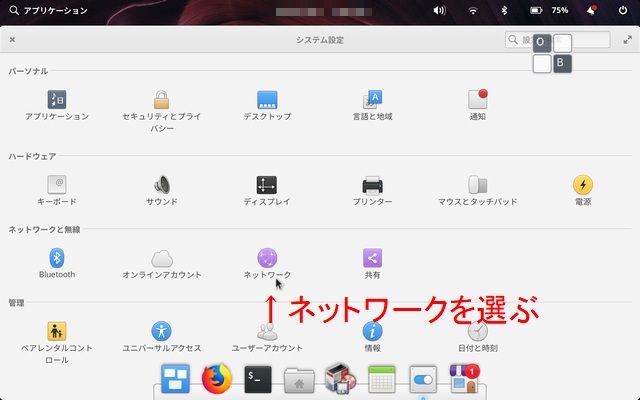 まず、上記のようにシステム設定を開き、「ネットワーク」をクリックします。すると、ネットワーク設定が開くので、下図のように、「モバイルブロードバンド」を選択し、「接続の編集」をクリックします。 「モバイルブロードバンド」で「接続の編集」 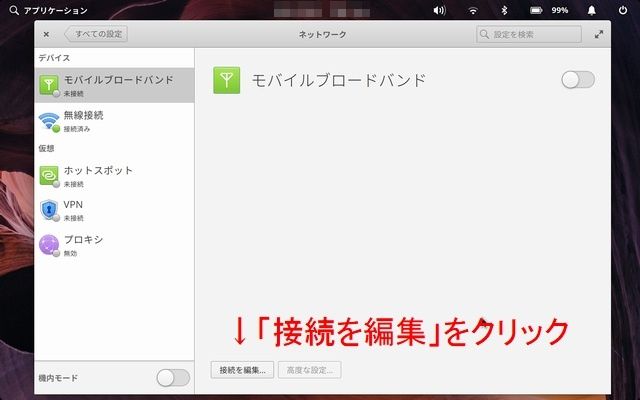 すると、下図のような画面が出るので、「+」をクリックして接続を追加します。 「+」をクリックして接続を追加 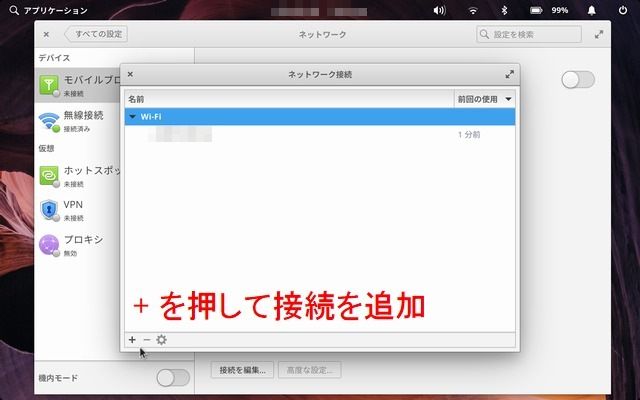 接続の種類を選ぶよう指示されるので、「モバイルブロードバンド」を選択します。 接続の種類は「モバイルブロードバンド」 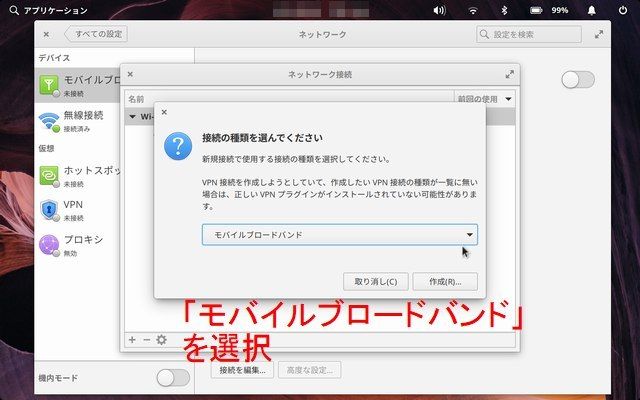 すると、デバイスを選択する画面が出るので、デバイスを選択します。デバイスは通常、ひとつだけなので、悩む必要はありません。(^^;; デバイスを選択  次にプロバイダの国を選ぶ画面が出るので、「日本」を選びます。 プロバイダの国は「日本」を選択 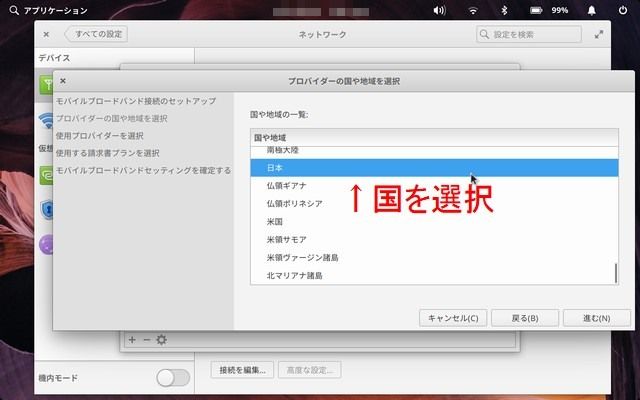 続いてプロバイダ名を入力する画面です。上部にある選択肢にプロバイダがあれば、それを選択します。無い場合は、下の「プロバイダーが見つからないので手動で入力します」にチェックを入れて、プロバイダ名を入力します。これは自分のプロバイダが分かればどんな名前でも構いません。私の場合は、プロバイダがロケットモバイルなのでrokemobaにしました。 プロバイダ名を入力 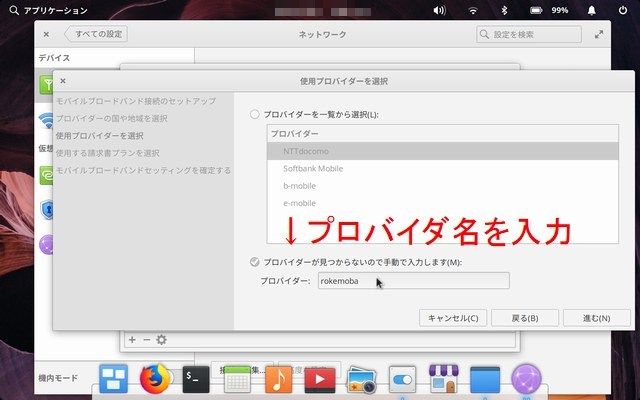 確認画面が出るので、「適用」を押します。 確認画面で「適用」を押す  次の画面でAPN名を入力します。私の場合はロケットモバイルなので、4gn.jpを入力しました。 APN名を入力  次に、ユーザ名とパスワードを入力します。私の場合はロケットモバイルなので、ユーザ名がroke@moba、パスワードがrokemobaです。 ユーザ名とパスワードを入力 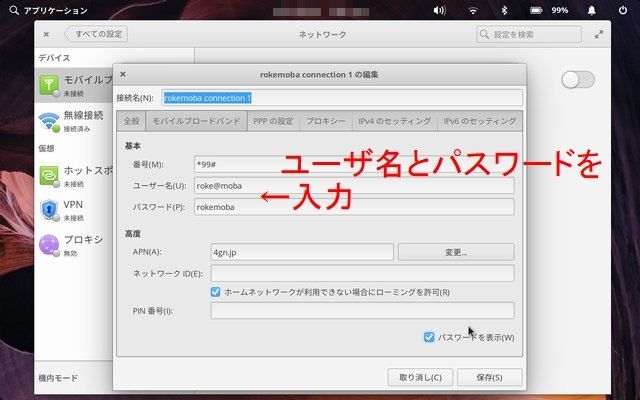 最後に「保存」を押して設定は終了です。認証方法(PAPとかCHAPとか)は上記画面の「PPPの設定」というタブで設定できますが、既に大体の認証方式が選択されているので特に設定は必要ありませんでした。 さて、設定が終わったので SIM を使ってネットワークに接続してみましょう。 モバイルネットワークを有効にしてパスワードを入力する 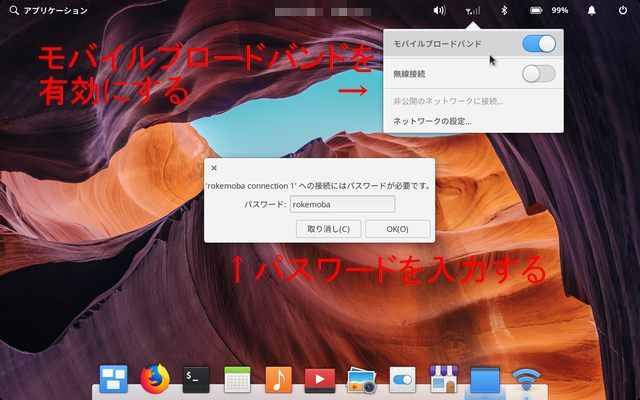 上図のように、ネットワークアイコンをクリックして無線接続(WiFi)をオフにして、モバイルブロードバンドをオンにします。すると、パスワードを入力するダイアログが出るので、自分のプロバイダのパスワードを入力します。私の場合はロケットモバイルなので、rokemobaです。 パスワードを入力したらOKを押します。すると、ネットワークアイコンがスマホ風のアンテナピクトになって電波の強度を表示するようになります。これで SIM を使ったネットワーク接続は完了です。接続されない場合は、APN名、ユーザ名、パスワードなどをチェックしてみてください。 ロケットモバイルの「神プラン(データ)」SIMでネットワーク接続中 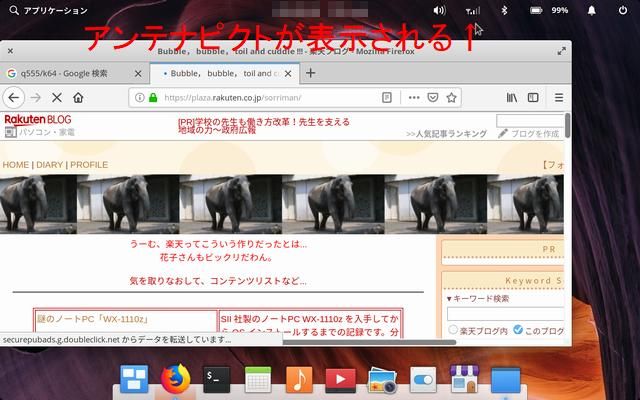 これで、Q555/K64もモバイルネットワークにいつでも接続できるタブレットとして復活してくれました。めでたしめでたし。:-) --- 20:15 --- お気に入りの記事を「いいね!」で応援しよう
Last updated
March 13, 2019 08:54:15 PM
コメント(0) | コメントを書く
[古物(ノート)PC] カテゴリの最新記事
|
|